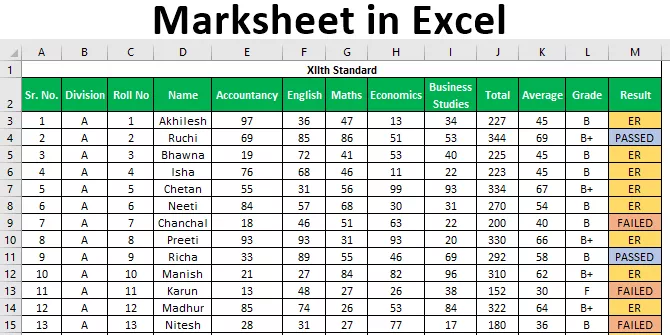Ako počítať bunky s farbou v programe Excel?
Existuje niekoľko spôsobov, ako môžeme bunky spočítať na základe farby bunky v programe Excel.
- Metóda č. 1 - Počet buniek farebne pomocou filtračnej metódy s funkciou medzisúčtu
- Metóda č. 2 - Počítanie buniek farebne vytvorením funkcie pomocou kódu VBA
Teraz poďme podrobne diskutovať o každej z metód spolu s príkladom -
# 1 Použitie metódy filtra s funkciou medzisúčtu
Ako som už povedal, máme viac metód na počítanie buniek na základe farby bunky v programe Excel. Táto metóda využíva funkciu Filter a medzisúčet.
- Krok 1: Najskôr musíme použiť medzisúčet, takže na konci údajov otvorte funkciu SUBTOTAL v programe Excel.

- Krok 2: Len čo otvoríme funkciu SUBTOTAL, zobrazí sa nám pod týmto zoznamom funkcií; keďže počítame bunky, zvoľte funkciu „ 2 - POČET “.

- Krok 3: Po ďalšom výbere metódy medzisúčtu musíme zvoliť rozsah buniek, ktoré sa majú spočítať.

- Krok 4: Dobre, počet týchto buniek bude teraz 7.

- Krok 5: Pre vyššie uvedené údaje použije štruktúra možnosť filtra.

- Krok 6: Kliknutím na rozbaľovací zoznam filtrov prejdite na položku „ Filtrovať podľa farby“. Zobrazí sa všetky dostupné farby na filtrovanie.

- Krok 7: Vyberte si ktorúkoľvek z farieb a my budeme mať tieto farebné riadky.

- Krok 8: Ako vidíte vyššie, naša funkcia SUBTOTAL zobrazuje iba počet filtrovaných riadkov. Pretože sú len dva riadky označené oranžovou farbou, funkcia SUBTOTAL zobrazuje počet iba troch; podobne zvoľte inú farbu a skontrolujte, či funguje perfektne alebo nie.

Tento počet je 2, takže máme aktualizovaný výsledok.
# 2 Vytvorte funkciu pomocou kódovania VBA
Ako som vám povedal, bohužiaľ nemáme žiadnu zabudovanú funkciu, ktorá by nám mohla pomôcť spočítať bunky na základe farieb v programe Excel. Povedali sme, že neexistuje žiadna vstavaná funkcia, ale je krásne, že si môžeme vytvoriť vlastnú funkciu pomocou kódovania VBA.
Nižšie je uvedený kód, ktorý som už napísal na vytvorenie funkcie na počítanie buniek na základe farby.
Kód:
Funkcia ColorCount (ColorCell As Range, DataRange As Range) Dim Data_Range As Range Dim Cell_Color As Long Cell_Color = ColorCell.Interior.ColorIndex for each Data_Range In DataRange If Data_Range.Interior.ColorIndex = Cell_Color Then ColorCount = ColorCount + 1 End If Next Data_Range End Funkcia

Všetko, čo musíte urobiť, je skopírovať vyššie uvedený kód a vložiť ho do vášho modulu VBA, ako je uvedené nižšie.

Teraz sa vráťte k pracovnému hárku, kde máme údaje, a vytvorte tri bunky farebne.

Dajte znamienko rovnosti a otvorte funkciu, ktorú sme vytvorili pomocou vyššie uvedeného kódu.

Prvý argument s touto funkciou je „musíme zvoliť farebnú bunku, ktorú musíme spočítať“, takže v tomto prípade vyberiem bunku E2.

Druhým argumentom je, v akom rozsahu buniek musíme počítať vybranú farbu bunky.

Dobre, to je všetko, čo potrebujeme pre túto funkciu. Zatvorte zátvorku a stlačte kláves Enter, aby ste získali počet vybratých farieb buniek.

Podobne to urobte pre iné farebné bunky. Získame nasledujúci výsledok.

To sa deje pomocou VBA „ User Defined Function“, ktorá bude prechádzať cez poskytnutý rozsah buniek a počítať počet buniek, ktoré presne držia rovnakú farbu ako poskytnutá farba bunky.
Potom sčíta všetky zhodné farebné bunky a vráti výsledok ako počet týchto farebných buniek.

Takto môžeme bunky v Exceli počítať s farbami. Existujú aj iné metódy, ale sú mierne komplikované, takže na začiatku učenia choďte na ľahkú.
Na čo je potrebné pamätať tu
- Funkcia SUBTOTAL počíta iba bunky, ktoré sú viditeľné, takže pri použití filtra bude počítať iba tie filtrované farebné bunky.
- Kód VBA je pre funkciu UDF, pretože neexistujú žiadne zabudované funkcie, takže si musíme vytvoriť vlastné.